iPhoneの「ファイル」アプリの使い方
iPhoneの「ファイル」アプリはWindowsのエクスプローラー、MacのFinderのようなファイル管理アプリです。しかし、使い方はそれらとは異なり、使いこなすにはかなりの慣れが必要のようです。基本的な使い方としてはiCloud Driveに保存されたファイルを閲覧したり、編集したり、「タグ」を使って整理したり、異なるフォルダへ移動やコピーをしたり、検索などが行えます。又、他社のクラウドと連携が可能で、OneDrive、Dropbox、Google Driveなどとファイルを一元管理出来ます。但し、それらのアプリをiPhoneにインストールする必要があります。
ファイルやフォルダを開く
「ファイル」アプリのトップになる部分は「ブラウズ」のトップ画面です。ここではGoogle Driveと連携しているので表示しています。iCloud Driveをタップします。
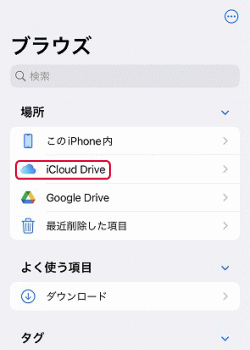
フォルダとファイルがあります。エクスプローラーのようです。フォルダをタップします。
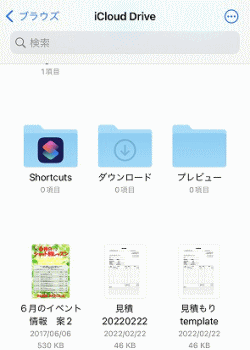
フォルダ内にもフォルダとファイルがあります。
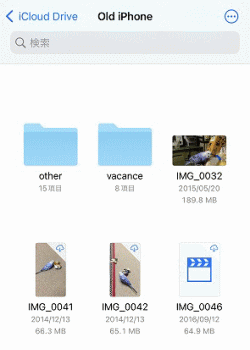
写真をタップすると、写真が開きます。
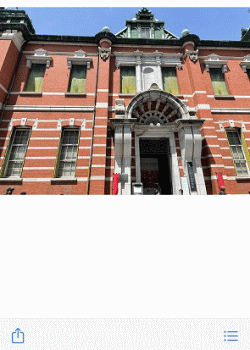
右上の「・・・」をタップすると、並び替えなどが出来ます。
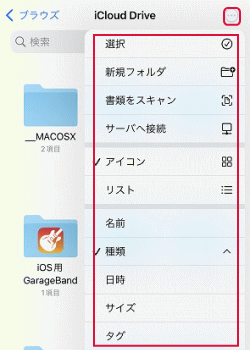
ファイルやフォルダを長押しすると、名称変更、タグ付け、削除等が出来ます。
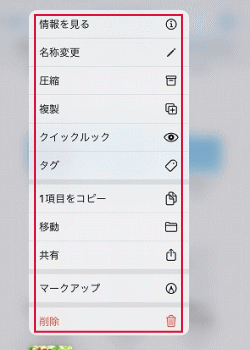
タグを使う
タグをファイルやフォルダに付けておくと膨大なファイルから特的のファイルにアクセスしやすくなります。
タグを付けるにはファイルやフォルダを長押しして「タグ」をタップします。
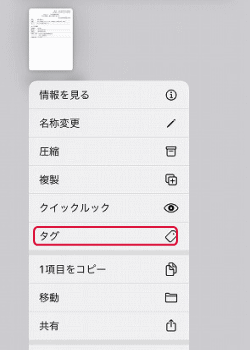
「タグ」を表示するので、任意のタグをタップします。チェックが付くので右上の「完了」をタップします。
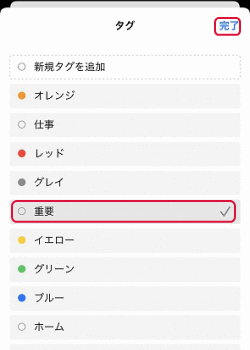
ブラウズのトップに戻り、チェックした「タグ」をタップします。
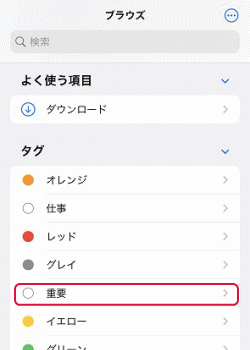
タグに分類されています。
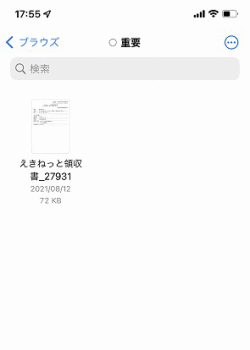
ファイルを管理する
フォルダを作成してファイルを移動させて管理する事が出来ます。
最初にフォルダを作成して名前を付けます。右上の「・・・」をタップして「新規フォルダ」をタップします。
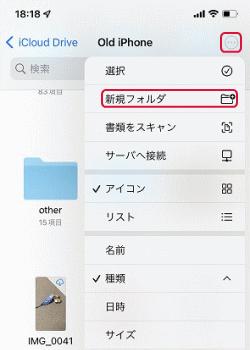
名称未設定フォルダが出来ます。
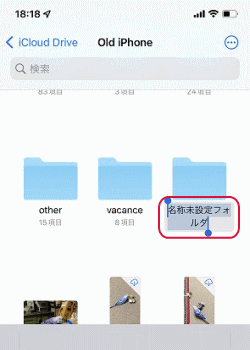
適切な名前を入力します。
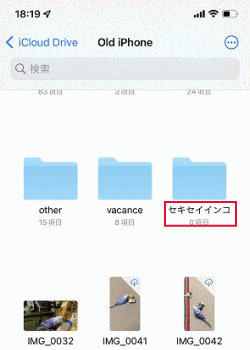
右上の「・・・」をタップして「選択」をタップします。
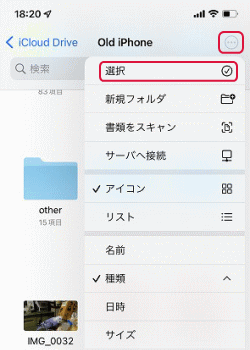
フォルダやファイルのアイコンに〇が付きます。移動させたいファイルをタップしてチェックを付けて選択したら、下部にあるフォルダアイコンをタップします。
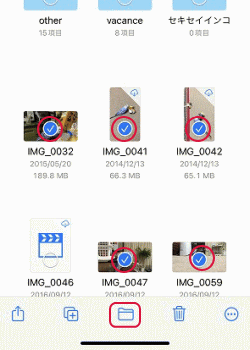
移動先のフォルダをタップし、右上の「移動」をタップします。
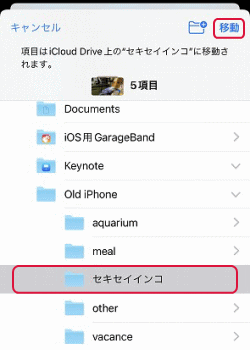
「セキセイインコ」フォルダに移動しました。
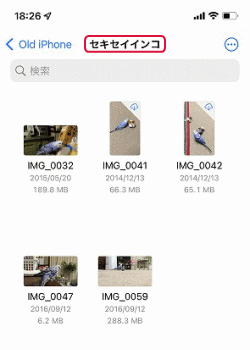
- iPhoneの使い方-HOME
- iPhoneの基本/基本操作
- iPhoneの基本設定
- ★iPhoneのアプリの使い方
- 世界時計の使い方
- ストップウォッチやタイマーにする
- iPhoneを目覚まし時計にする
- 「ベッドタイム」の使い方
- 「ミュージック」アプリの使い方
- 「ミュージック」アプリの「今すぐ聴く」を消す
- 「iTunes Store」の使い方
- 「計算機」アプリの使い方
- 「ヘルスケア」アプリの使い方
- 「Face Time」アプリの使い方
- iPhoneからアプリを削除する
- LINEで写真が送れない場合の対応方法
- LINEのプロフィールを画像にする方法
- Apple Payの設定
- iPhoneにSuicaをチャージする
- 「カレンダー」アプリの使い方
- 「コンパス」アプリの使い方
- 「マップ」アプリの基本的な使い方
- 「マップ」アプリのルート案内の使い方
- 「株価」アプリの使い方
- 「天気」アプリの使い方
- 「ホーム」アプリとは
- Google Mapsを乗り換え案内として使う
- Google マップのストリートビューの使い方
- 「リマインダー」アプリの使い方
- 「連絡先」アプリの整理
- 「拡大鏡」の使い方
- 「計測」アプリの使い方
- 「メモ」アプリの基本的な使い方
- 「メモ」アプリの機能
- 「ボイスメモ」アプリの使い方
- 連絡先を簡単に削除する方法
- Androidの電話帳をiPhoneに移行させる
- アプリ間でファイルをドラッグ&ドロップする
- コロナ陽性者が近くにいたかを確認できる「COCOAログチェッカー」
- クイックアクション
- iPhoneのGoogle ドライブ
- iPhoneでGoogleレンズを使う方法
- Amazon Musicアプリの使い方
- 「ショートカット」アプリの使い方
- 「Podcast」アプリの使い方
- 「ファイル」アプリの使い方
- iPhoneでzipファイルの解凍/圧縮を行う方法
- iPhoneの活用(写真/カメラ等)
- メール設定と使い方
- Safariの設定と使い方
- iPhone X以後のiPhoneの使い方
- Apple Watch